PPT中怎么用SmartArt图形表达流程关系
1、先打开PPT,进入如图所示的工作界面。我们开始详细说明PPT中怎么用SmartArt图形表达流程关系?

2、例如,我们在第一张PPT页面,想要表达99+1=100,现在我们用SmartArt图形来表达相互的关系。

3、然后,我们在插入菜单栏选择插入,在插图板块选择SmartArt按钮。

4、SmartArt按钮后,弹出对话框,选择能表达99+1=100的SmartArt图形,然后打击插入。

5、插入后,如图界面,这时我们需要手动修改,在下面再介绍一种逆用思维。

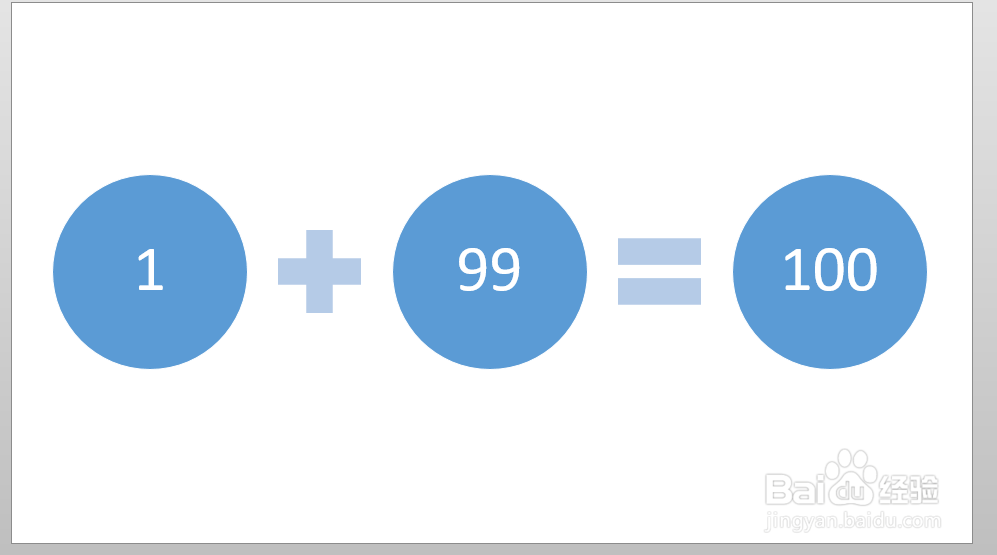
1、现在PPT页面输入文字文本。
注意:单独换行。
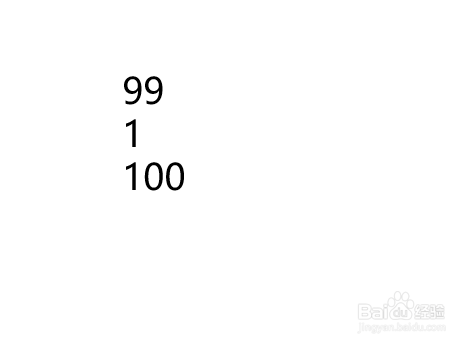
2、然后,先选中文本,再在开始菜单栏,段落面板选择转化为SmartArt图形,单击SmartArt按钮。
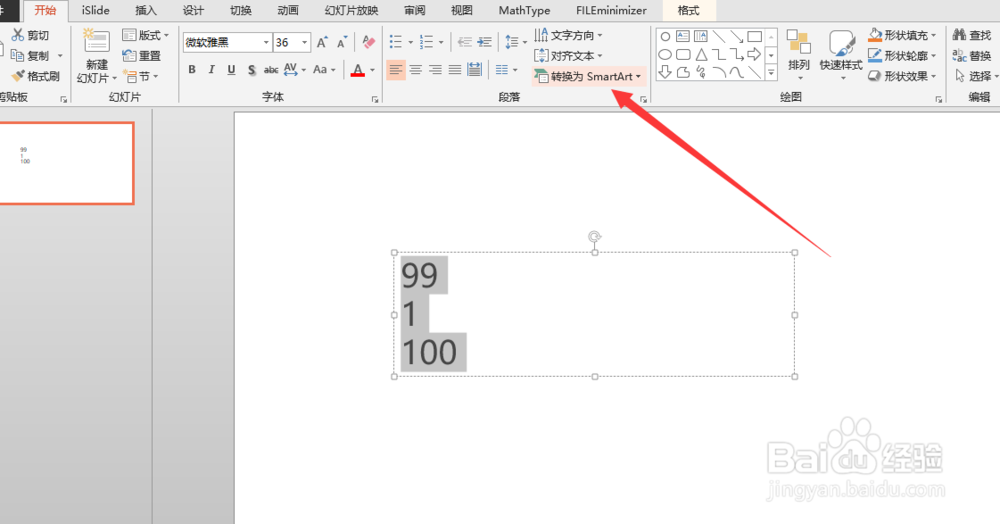
3、单击确定弹出下拉菜单,单击其他SmartArt图形。
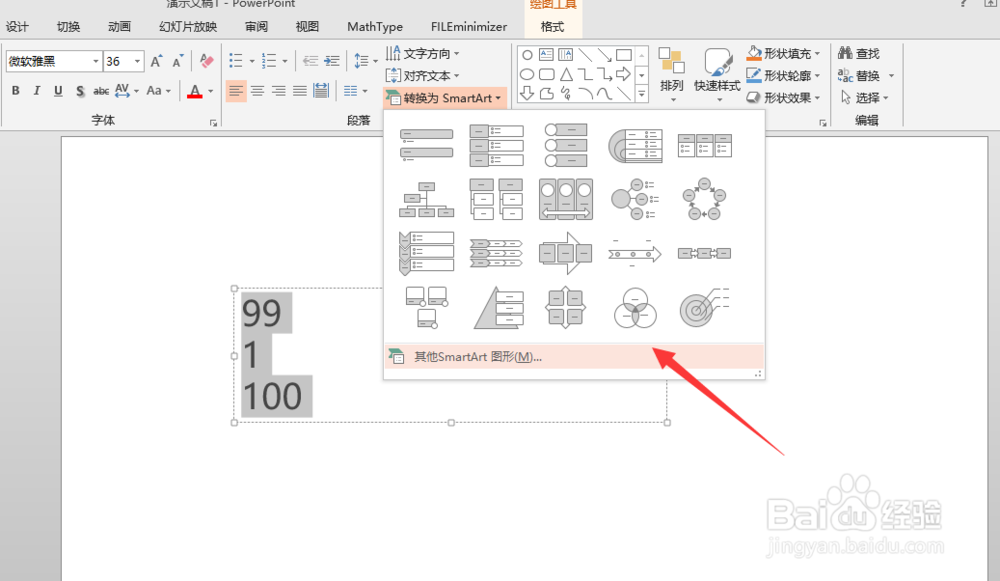
4、选择SmartArt图形,找到前面的流程关系。单击确定。
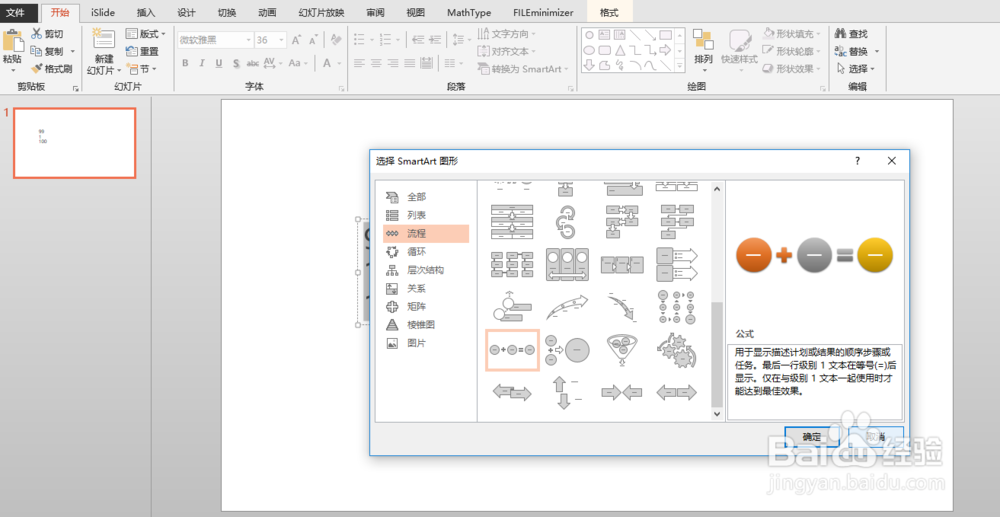
5、最后,效果如图。
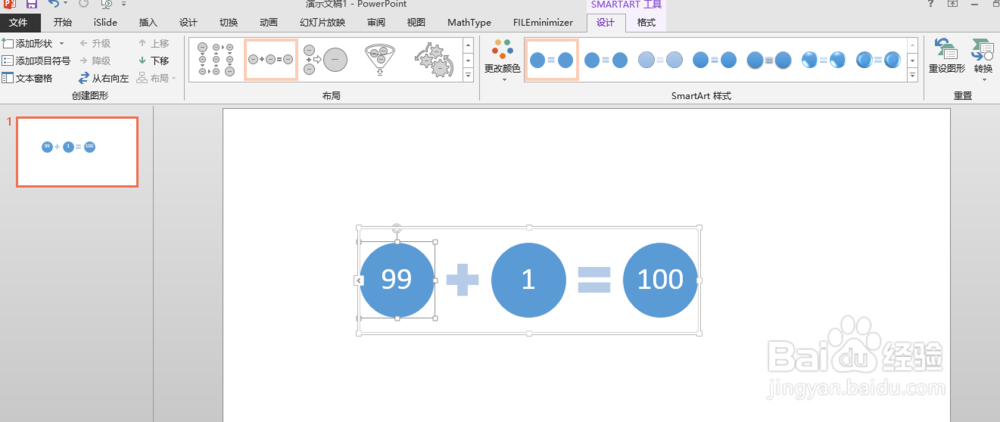
1、更多经验可以单击我【头像】关注我,查看以往经验获取更多相关的经验。同时也请点击右下角 【投票】并左侧点个👍【收藏】或分享给其他好友!!
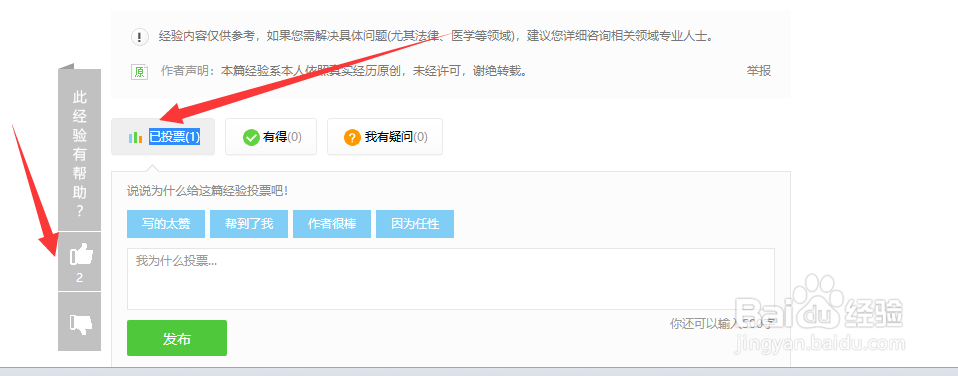
2、其他的问题可以参考以前经验 或 百度寻找经验。
声明:本网站引用、摘录或转载内容仅供网站访问者交流或参考,不代表本站立场,如存在版权或非法内容,请联系站长删除,联系邮箱:site.kefu@qq.com。
阅读量:129
阅读量:60
阅读量:50
阅读量:144
阅读量:103